|
MERRY CHRISTMAS


Merci Inge-Lore pour la permission de traduire tes tutos.

Le tutoriel a été réalisé avec PSP2019 et traduit avec PSPX9, et PSP2020, mais il peut également être exécuté avec les autres versions.
Suivant la version utilisée, vous pouvez obtenir des résultats différents.
Depuis la version X4, la fonction Image>Miroir a été remplacée par Image>Renverser horizontalement,
et Image>Renverser avec Image>Renverser verticalement.
Dans les versions X5 et X6, les fonctions ont été améliorées par la mise à disposition du menu Objets.
Dans la nouvelle version X7 nous avons à nouveau Miroir/Renverser, mais avec nouvelles différences.
Voir les détails à ce sujet ici
Certaines dénominations ont changées entre les versions de PSP.
Les plus frequentes dénominations utilisées:

 Traduction italienne ici Traduction italienne ici
 Traduction anglaise ici Traduction anglaise ici
 Vos versions ici Vos versions ici

Nécessaire pour réaliser ce tutoriel:

Pour le matériel du scrap Merry Chrstmas merci Adrienne.
(ici les liens vers les sites des créateurs de tubes)

Alien Skin Eye Candy 5 Impact - Glass qui
Mura's Meister - Perspective Tiling ici


N'hésitez pas à changer le mode mélange des calques et leur opacité selon les couleurs utilisées.
Dans les plus récentes versions de PSP, vous ne trouvez pas le dégradé d'avant plan/arriére plan ou Corel_06_029.
Vous pouvez utiliser le dégradé des versions antérieures.
Ici le dossier Dégradés de CorelX.

Ouvrir le masque dans PSP et le minimiser avec le reste du matériel.
1. Choisir des vos tubes une couleur claire et une couleur foncée.
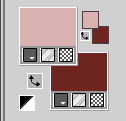
Ouvrir une nouvelle image transparente 1000 x 650 pixels.
Remplir  l'image transparente avec la couleur foncée. l'image transparente avec la couleur foncée.
Calques>Nouveau calque raster.
Sélections>Sélectionner tout.
Ouvrir Merry Christmas Paper (2) 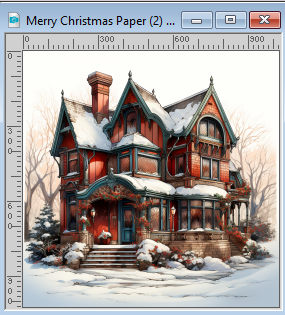
Édition>Copier.
Revenir sur votre travail et Édition>Coller dans la sélection.
Sélections>Désélectionner tout.
Placer le calque en mode Luminance (héritée).
Calques>Fusionner>Fusionner le calque de dessous.
Effets>Effets d'image>Mosaïque sans jointures, par défaut.

2. Réglage>Flou>Flou radial.
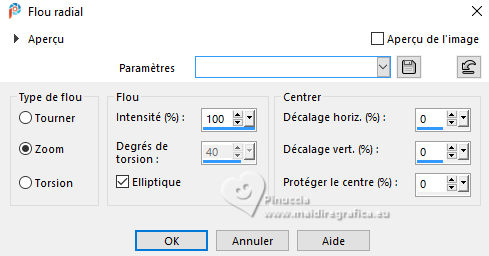
Effets>Effets de réflexion>Miroir rotatif.

Ouvrir CJ_Silver Frames 291 Blue 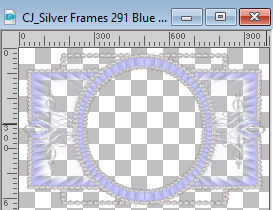
Édition>Copier.
Revenir sur votre travail et Édition>Coller comme nouveau calque.
Coloriser avec votre couleur claire avec l'outil Remplacer par la cible 
ou Changeur de couleur 
Activer l'outil Baguette Magique 
et cliquer dans le cercle pour le sélectionner.
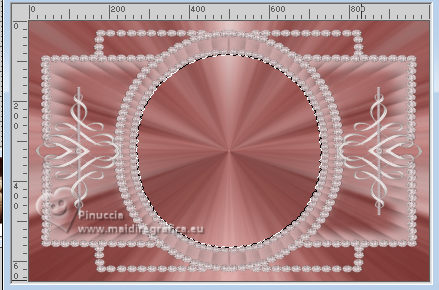
Calques>Nouveau calque raster.
Calques>Agencer>Déplacer vers le bas.
3. Activer à nouveau l'image d'arrière plan Merry Christmas Paper (2) et Édition>Copier.
Revenir sur votre travail et Édition>Coller dans la sélection.
Calques>Nouveau calque raster.
Effets>Effets 3D>Découpe.

Effets>Modules Externes>Alien Skin Eye Candy 5 Impact - Glass
Glass color: couleur blanche
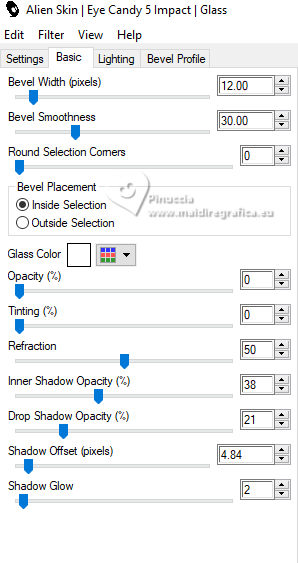
Sélections>Désélectionner tout.
Calques>Fusionner>Fusionner le calque de dessous.
Vous positionner sur le calque du haut de la pile.
Effets>Effets 3D>Ombre portée.

Calques>Fusionner>Fusionner le calque de dessous.
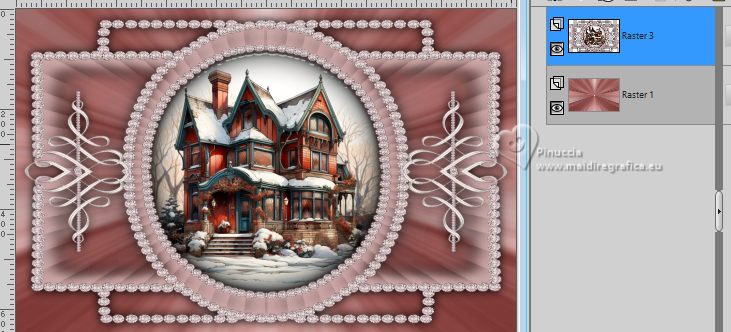
4. Vous positionner sur le calque Raster 1.
Calques>Dupliquer.
Image>Taille du support - 1000 x 750 pixels.

Effets>Modules Externes>Mura's Meister - Perspective Tiling.
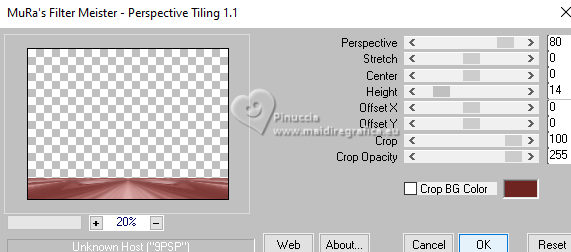
Effets>Effets 3D>Ombre portée.

Vous positionner à nouveau sur le calque du haut de la pile.
Image>Redimensionner, à 85%, redimensionner tous les calques décoché.
Touche K pour activer l'outil Sélecteur 
et placer Position horiz.: 74,00 et Position vert. Y: -6,00.

5. Ouvrir Merry Christmas Element (99) 
Édition>Copier.
Revenir sur votre travail et Édition>Coller comme nouveau calque.
Image>Redimensionner, à 80%, redimensionner tous les calques décoché.
Réglage>Netteté>Netteté.
Déplacer  le tube en bas à gauche. le tube en bas à gauche.
Effets>Effets 3D>Ombre portée.

Ouvrir Merry Christmas Element (115) 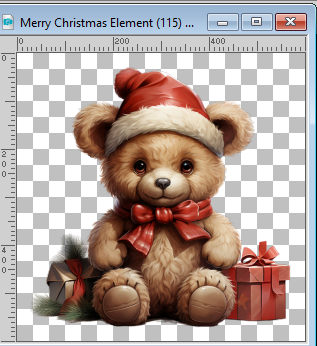
Édition>Copier.
Revenir sur votre travail et Édition>Coller comme nouveau calque.
Image>Redimensionner, à 60%, redimensionner tous les calques décoché.
Réglage>Netteté>Netteté.
Déplacer  le tube en bas à gauche, devant les paquets. le tube en bas à gauche, devant les paquets.

Effets>Effets 3D>Ombre portée, comme précédemment.
6. Ouvrir le tube principal Pretty in Pink Tube (1) 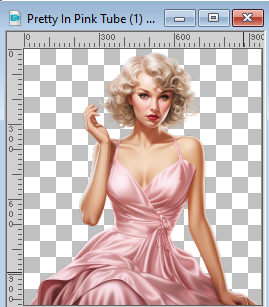
Édition>Copier.
Revenir sur votre travail et Édition>Coller comme nouveau calque.
Pour le tube fourni: Image>Miroir.
Image>Redimensionner, si nécessaire, avec le tube fourni j'ai redimensionné à 65%, redimensionner tous les calques décoché.
Réglage>Netteté>Netteté.
Déplacer  le tube à droite. le tube à droite.

Effets>Effets 3D>Ombre portée.

Vous positionner sur le calque Raster 1.
Calques>Nouveau calque raster.
Remplir  le calque avec la couleur claire. le calque avec la couleur claire.
Calques>Nouveau calque de masque>A partir d'une image.
Ouvrir le menu deroulant sous la fenêtre d'origine et vous verrez la liste des images ouvertes.
Sélectionner le masque Narahs_Masks_1727

Effets>Effets de bords>Accentuer davantage.
Calques>Fusionner>Fusionner le groupe.
7. Sélections>Sélectionner tout.
Image>Ajouter des bordures, 2 pixels, symétrique, couleur foncée.
Effets>Effets 3D>Découpe.

Sélections>Sélectionner tout.
Image>Ajouter des bordures, 40 pixels, symétrique, couleur claire.
Sélections>Inverser.
Préparer en avant plan un dégradé de premier plan/arrière plan, style Linéaire.

Remplir  la sélection du dégradé. la sélection du dégradé.
8. Effets>Modules Externes>AAA Frames - Foto Frame.
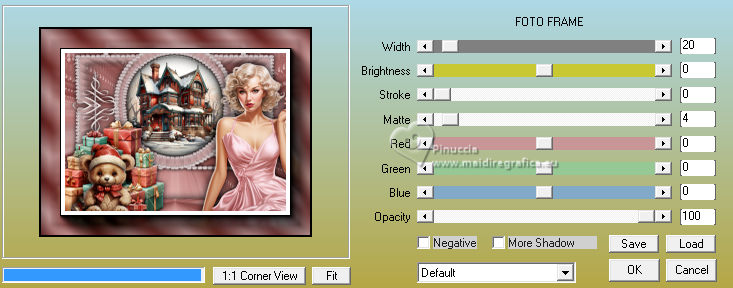
Sélections>Inverser.
Sélections>Modifier>Sélectionner les bordures de la sélection.

Placer en avant plan la couleur blanche.
Calques>Nouveau calque raster.
Remplir  le calque avec la couleur blanche. le calque avec la couleur blanche.
Sélections>Désélectionner tout.
Signer votre travail sur un nouveau calque.
Calques>Fusionner>Tous et enregistrer en jpg.
Pour les tubes de cette version merci Adrienne


Si vous avez des problèmes, ou des doutes, ou vous trouvez un lien modifié, ou seulement pour me dire que ce tutoriel vous a plu, vous pouvez m'écrire.
3 Novembre 2023

|
